Samsung Odyssey G5 S27AG500NU teszt
A gaming monitorok Odyssey családját a Samsung intenzíven fejleszti. Az egyik legújabb modell a 27”-es, IPS paneles, 165 Hz-es S27AG500NU típus, a gyűjtőnéven „G5”-nek nevezett család egyik típusa. Lássuk közelebbről!

A Samsung modellek elnevezésein nem könnyű kiigazodni (legalábbis számomra). Az Odysseygaming monitorok családjába tartoznak a G3, G5, G7 és G9 alnevet viselő különféle modellváltozatok, amelyek méretben(24” – 49”), képernyőfajtában (sík vagy ívelt, ezen belül más-más görbülettel), panelfajtában, formátumban (pl. van 32:9 formátumú is), felbontásban, és a játék szempontjából fontos vagy kevésbé fontos egyéb jellemzőkben eltérőek.
Az általunk vizsgált, nemrég piacra kerültOdyssey típus azS27AG500NU (teljes nevén LS27AG500NUXEN) nevet viseli. A korábbi, ívelt és VA paneles Odyssey készülékekkel szemben ez a modell sík felületű– és a rendelkezésre álló források szerint – LG NanoIPS panellel készült.

Főbb gyári adatok
- Képernyő: 27”-es LG NanoIPS panel, widegamut
- Háttérvilágítás:LED edge-lit
- Natív felbontás: QHD (2560 x 1440 pixel)
- Panelfelület: matthoz közeli, közepesen diffúz anti-glare réteg
- Statikus kontrasztarány: 1000:1 (tipikus érték)
- Fényerő: tipikus max. érték 350 nit
- HDR-kompatibilitás: HDR10
- Válaszidő (GtoG): 1 ms
- Színmélység: 10 bit (8 bit + FRC)
- Színtér lefedettség: az sRGB 100%-a, a DCI-P3 88-95%-a
- Betekintési szög: 178/178 fok
- Frissítési frekvencia: max. 165 Hz (DisplayPort), ill. 144 Hz (HDMI)
- Dinamikus szinkron: FreeSync Premium, G-Sync-kompatibilis
- VRR tartomány: 48 – 165 Hz, LFC-vel
- Méretek: 613,7 x 570,5 x 247 mm (állvánnyal)
- Tömeg: 6,1 kg (állvánnyal)
- VESA szerelvény kompatibilitás: 100 x 100 mm
Kivitel, csatlakozás, kezelés
Az összeszerelés – mint a legtöbb mai monitornál – legfeljebb egy percet vesz igénybe. Ennél a modellnél a gyártó eltekintett a színes LED díszítőfények használatától, de azért a hátlapra felpattinthatunk egy zöldeskék plasztik gyűrűt a rendeltetés érzékeltetéséhez.
A felépítés masszív, a széles talpak stabilan tartják a monitort. A képernyő beállítási lehetőségei között megtaláljuk az összes lehetőséget: magasságállítás, döntés (tilt), oldalirányú elfordítás (swivel) és álló helyzetbe forgatás (pivot).
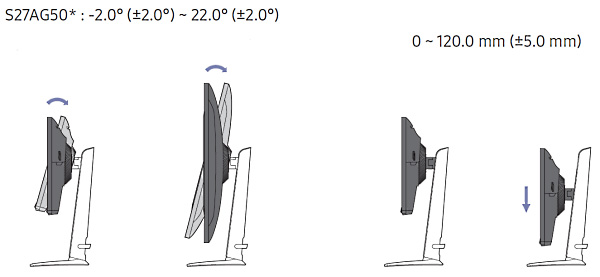
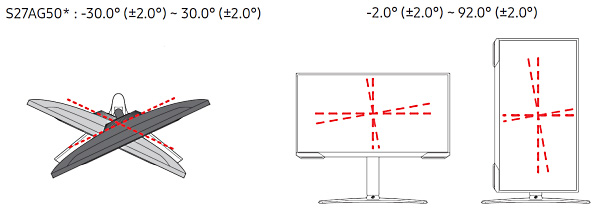
A csatlakozókat nézve, a Samsung nem volt különösebben bőkezű, de ha jól meggondoljuk, egy gaming monitornak nem is nagyon van többre szüksége. Van egy tápcsatlakozó, amely egy adapteren keresztül kapja a 19 V/2,53 A-es táplálást, egy HDMI 2.0, egy DisplayPort 1.2 és egy USB(A) port, de ez utóbbi csupán szervizcélokra szolgál. Ezeken kívül van még egy 3,5 mm-esjack fejhallgató-kimenet. Persze, ha nemcsak játékra akarnánk használni a monitort, jól jönne egy USB hub.

A kezelés oroszlánrészét egy joy gombbal megoldhatjuk, ez a keret alján középen, pontosan a Samsung felirat alatt található, ügyesen besüllyesztve. Ugyanígy a keret alatt rejtőzködik – a képernyőt nézve bal oldalon – három gomb, amelyekkel a testre szabott egyedi beállításainkat tudjuk behívni, már amennyiben előzetesen hozzárendeljük pl. az adott játékokhoz számunkra legmegfelelőbb funkció-kombinációkat, illetve -értékeket.
Az OSD felépítése
A menürendszer grafikája teljes mértékben megegyezik az általunk korábban tesztelt Samsung Odyssey G7 C32G75T és sok más Odyssey modell grafikájával, persze több-kevesebb eltéréssel az almenük számában, bizonyos funkciók meglétében, és a beállítási lehetőségekben.
A joy gombbal a főmenübe belépve a következő, a gyári alapbeállításhoz tartozó képet látjuk:
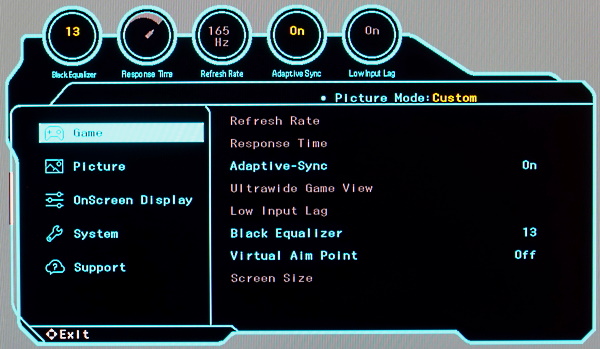
Magától értetődik, hogy az első almenü a Game, ami ez esetben a játékot közvetlenül befolyásoló paraméterek és beállítások összességét jelenti. A kiszürkített tételek azonnal kivilágosodnak, amint az Adaptive-Sync-et kikapcsoljuk. Kényelmi szolgáltatás a főmenüben, hogy éppen a játékhoz tartozó legfontosabb értékeket – mint a frissítési frekvencia, a válaszidő, a bemeneti késleltetés és az adaptív szinkron be- vagy kikapcsolt állapota, a fekete-kiegyenlítés – egyetlen pillantással áttekinthetjük a menü tetején lévő körökben.
Érdemes itt megemlíteni az Ultrawide Game View funkciót, amely a 16:9-es képernyőt 21:9-essé változtatja, természetesen alul és felül fekete sávokkal. Az ultraszéles képen egy játékból jóval többet láthatunk, már amennyiben úgy írták meg a játékot, hogy ez lehetséges. A célkeresztnek ezen a monitoron is számos változata állítható be, többféle színben (VirtualAimPoint). Érdekes és hasznos funkció a ScreenSize, amely alatt 17” és 23” között hatféle méret és formátum (4:3, 16:9 és 16:10) különféle kombinációja választható.
A Game almenü alatt nem kevésbé fontos a Picture almenü, mivel a Picture Mode alatt itt találjuk meg az összes gyári képi beállítást, beleértve több játékfajtának (FPS, RTS, RPG és AOS) a gyártó szerint optimális beállítását. Ezen kívül itt találjuk az sRGB emuláció, a Cinema és a DynamicContrastpreseteket, és természetesen a színbeállításokat felszabadító Custom módot. Reset után ez jelenik meg a kiinduló beállításokkal. Mindez akkor igaz, ha a System almenüben a PC/AV Mode alatt a PC van kiválasztva. Az AV esetében ugyanis a Picture Mode alatt a Custom-on kívül csak három képi presetet találunk (Dynamic, Standard, Movie).
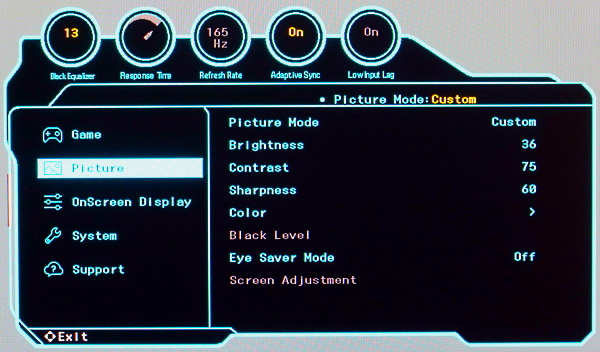
A Color pont alatt rejtőznek a színbeállítások, nevezetesen a színhőmérséklet (ColorTone) ötféle lehetőséggel, Normal alapbeállítással, alatta a három alapszín fénysűrűség-skálái (ezek a kalibrálásban segítenek), a Gamma megválasztásának lehetősége (háromféle érték választható), végül a Saturation, amely generálisan változtatja a színek telítettségét, ezért csak akkor érdemes használni, ha rabjai vagyunk a túl élénk színeknek.
Az Odyssey OSD előnye általánosságban az is, hogy a menü felső részén egy sorban élénk sárga színnel megjeleníti az aktuálisan kiválasztott képi módot.
Végül megmutatjuk a Support almenüben választható Information ablakot, megmutatva, hogy itt milyen adatokat olvashatunk le:
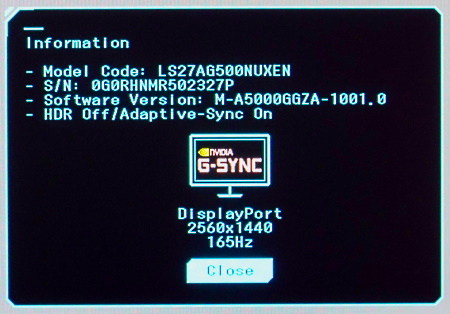
Néhány paneljellemző
Az IPS panel hozza a tőle elvárható – a többi panelfajtához képest – nagy betekintési szögtartományt. A minden IPS paneles monitor adatlapján szereplő 178/178 fokot persze felhasználói szemmel nem kell komolyan venni.Nem is értem, hogy a szakmai authoritások miért határozta meg a kontrasztarány 10:1-re csökkenését mint határértéket a betekintési szög definiálásakor – ugyanis ez már hihetetlenül gyenge kontrasztnak számít. Ennek a panelnek a kontrasztja és színei úgy bő 60-65 fok fölött kezdenek el zavaróan változni.
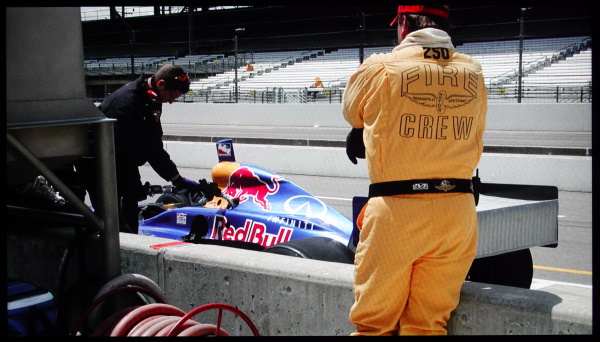
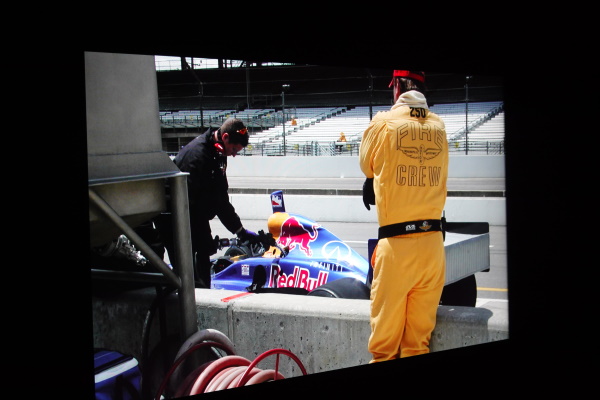
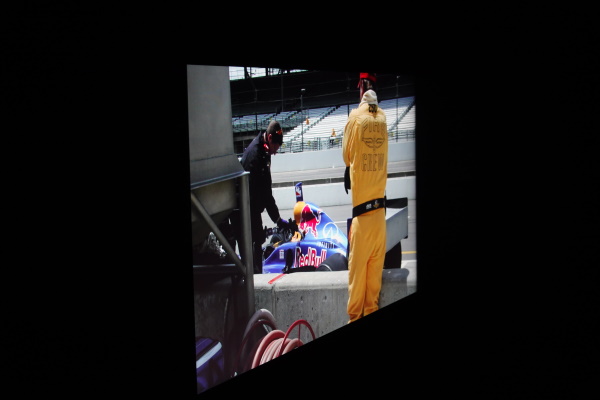
A kép jellemzőinek változása, illetve állandósága 0 fok, kb. 40 fok és kb. 65 fok betekintési szög mellett
Fényszivárgás szempontjából aképernyő nem éppen tökéletes, a jobb felső sarokban van egy közepes, a két alsó sarokban pedig két kisebb foltosodás a „fekete” jellel meghajtott monitoron. Egy gaming monitornál ez nem különösebben fontos jelenség, ha nem lép túl egy bizonyos határt. Egyébként pedig panelről panelre változik ugyanazon típuson belül is, úgyhogy nem igazán érdemes minősíteni egy adott példány esetében, leszámítva a professzionális (videós, fotós vagy designer) monitorokat.
A gaming monitoroknál a fénysűrűség és a színhőmérséklet mérsékelt inhomogenitása sem okoz problémát. Vizsgált monitorunk panele kifejezetten jónak mondható sok más gaming monitorral összevetve.
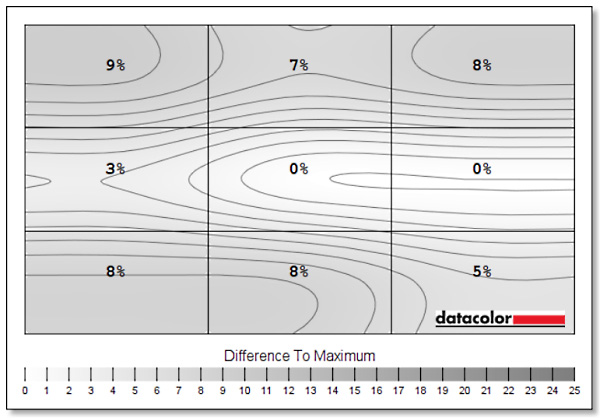
Kb. 120 nit mellett (0% a képernyő közepén) a fénysűrűség inhomogenitása a legnagyobb a bal felső sarokban, de itt is 9% alatt marad (felső ábra).
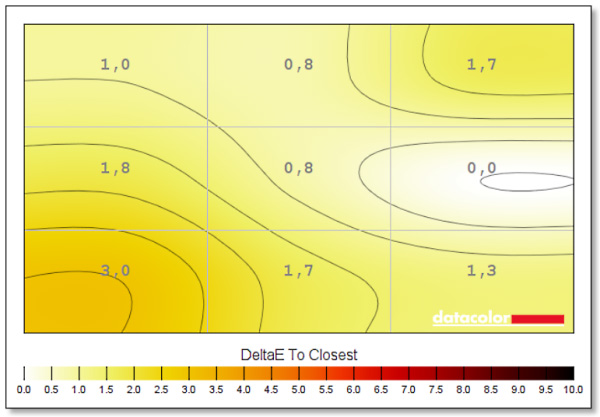
A színhőmérséklet eltérése pedig a bal alsó sarkot kivéve mindenütt ΔE = 2 alatt marad, de a maximális eltérés sem nagyobb ΔE = 3-nál. Ez azt jelenti, hogy az észlelési határ alatt van
Gyári alapbeállításban végeztünk egy előzetes mérést (ezt később pontosítani fogjuk) a színgamut és a gamma meghatározására (L = kb. 200 nit és a gamma beállítása Mode1). Tudtuk előre, hogy széles színteret várhatunk, ami be is bizonyosodott. A szokásossal ellentétben nem az Adobe RGB lefedettsége a nagyobb és a DCI-P3-é kisebb, hanem éppen fordítva.
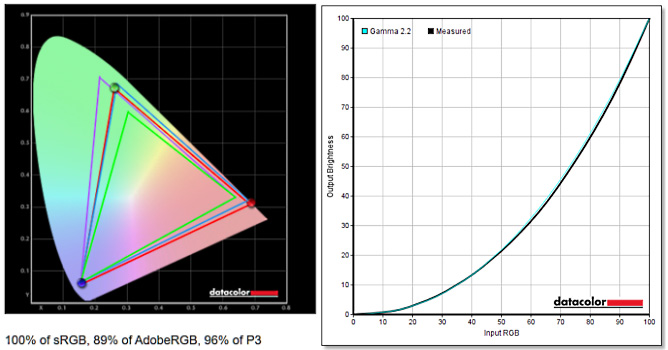
A síkbeli x-y színdiagramon Az Adobe RGB-t a lila, a P3-ast a kék, az sRGB-t pedig a zöld háromszög szemlélteti. A piros háromszög a natív színgamut. A P3 lefedettsége 96%-os, de a natív vörös még a P3 vörös alapszínénél is „vörösebb”. A gamma átlagos értéke a tájékozódó mérés szerint (és az adott beállításban) 2,2, de az ábrán látszik, hogy a kb. 50% - 90% tartományban kissé nagyobb 2,20-nél (fekete görbe)
A HDR és az S27AG500N
Mivel a monitor HDR10 támogatást ígér (a PC/AV alatt az AV beállításban), fel kell ismernie a HDR10 jelet, és tudnia kelleneteljes dinamikájával megjeleníteni a HDR10 képet. Ez utóbbi azonban nem lehetséges, mert az LCD monitorok kontrasztátfogásalocal dimming nélkül messzenem felel meg a HDR10 által támasztott dinamikakövetelménynek. Ezért tulajdonképpen csak egyfajta „HDR-kompatibilitásról” beszélhetünk. A HDR10 formátumot tehát a készülék tudja fogadni, de a nagy dinamika élménye elmarad. Ezt a témát már jónéhány tesztben megtárgyaltuk. Ugyanakkor a monitor nagy színtartománya csaknem teljesen lefedi a DCI-P3 szerinti szabványos színteret (míg a HDR10 csak a 90%-os lefedettséget követeli meg), ígymondhatjuk, hogy a HDR10 színélménytmegkapjuk.
Ha az operációs rendszerben bekapcsoljuk a HDR funkciót, a monitor ezt automatikusan felismeri, és a továbbiakban eszerint viselkedik.
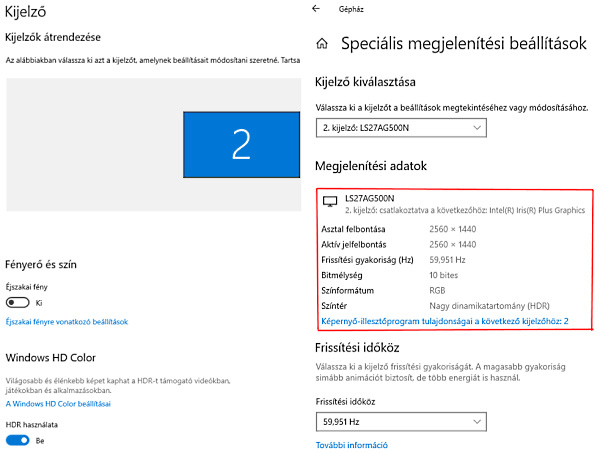
A Picture Mode ekkor két lehetőséget kínál, éspedig a HDR Dynamic és a HDR Standard beállításokat. Mivel a HDR megjelenítés erősen kompromisszumos, egyéni ízlés, illetve a környezeti feltételek alapján választhatunk a kettő közül.
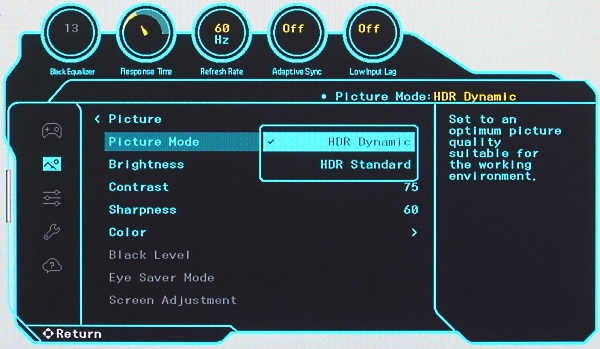
Mindkét HDR módban (érthető módon) kiszürkül jónéhány menütétel, mint a Black Equalizer, az EyeSaver, a ScreenAdjustment, a Black Level, viszont érdekes módon a fénysűrűség és – a gammát leszámítva, amiből PQ EOTF lesz, bár ezt nem jelzi semmi – a színparaméterek állíthatósága is megmarad.
Frissítés, RT és MPRT, bemeneti késleltetés és adaptív szinkron
Mozgáselmosódás és frissítés
A frissítési frekvencia 60, 120, 144 vagy 165 Hz lehet, ha a DisplayPort bemenetet használjuk, de „csak” maximum 144 Hz, ha a HDMIporton csatlakozunk. A válaszidő (overdrive) beállítása lehet Standard, Faster, Extreme vagy Extreme (MBR). Ez utóbbi nem igazi „overdrive”, mert nem a pixelekre érkező feszültséget „hajtja túl” a válaszidő rövidítése érdekében, hanem a háttérvilágítást „kapuzza” – impulzusjellegűvé téve azt – azért, hogy elérhessük a mozgáselmosódás drasztikus javulását, amit egyébként a 165 Hz frissítés önmagában is nagy mértékben javít. Az LCD frissítési ciklusa ugyanis a 60 Hz-hez tartozó 16,7 ms-ról 165 Hz-en kb. 6 ms-ra csökken (MPRT = movingpictureresponsetime).
165 Hz-en elvégeztük a szokásos Ghosting/Pursuit Camera tesztet FPS beállításban, Standard, Faster, Extreme overdrive beállításban, továbbá az impulzusüzemet előállító, radikális mozgáselmosódás-csökkentő Extreme (MBR) beállításban.
A mozgáselmosódás vizsgálata mellett ez a teszt azt is kimutatja, hogy az overdrive mennyire tudja szimmetrikussá tenni adott G1-ből G2-be való, illetve G2-ből G1-ből való átmenet idejét, tehát az oda-vissza pixel-válaszidő egyformaságát, ami trükkös (kétirányú) overdrive nélkül nem valósítható fenn. Maga a pixel-válaszidő ezen vizsgálat alapján csak nagyon pontatlanul becsülhető, különösen, ha valamiféle átlagot szeretnénk meghatározni.
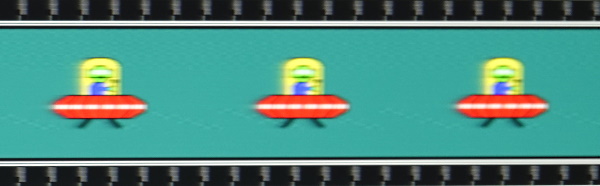
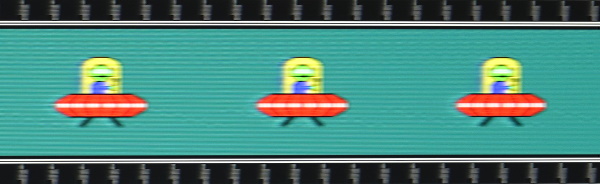
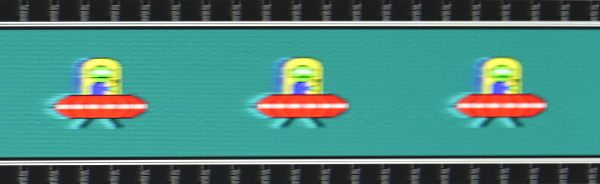
Követő kamarás felvételek a balról jobbra 960 pixel/s sebességgel mozgó ufókról, Standard (felül), Faster (középen) és Extreme (alul) overdrive beállításban. Látszik, hogy az inverz ghosting kismértékben már Faster beállításban megjelenik, Extreme állásban pedig meglehetősen feltűnő. A javasolt beállítás vagy a Standard (ahol azért már valamekkora overdrive működik) vagy a Faster
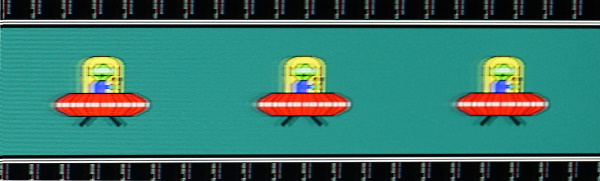
A Respons Time Extreme (MBR) beállításában ezt a képet mutatja a követő kamerás felvétel. A mozgáselmosódás látványosan, még tovább csökken, bár mellékhatásként megjelenik egy kicsi „strobecrosstalk” (kontúrkettőződés)
A monitor késleltetése 60 Hz-en
A monitor bemeneti késleltetése a Game almenü Low Input Lag funkcióját bekapcsolva a lehető legkisebbre csökkenthető. A bekapcsolt és a kikapcsolt állapot közötti különbséget a Bodnar-féle lag-mérővel ki lehetett mutatni. E mérőeszköz korlátja, hogy csak 60 Hz- en és csak 1080p felbontásban tudja kiadni a mérőjelet (villogó sávok a képernyő bal oldalán, felül, középen és alul). A képernyő alján a késleltetés elvi minimuma megegyezik a frissítési ciklus hosszával (60 Hz-en 16,7 ms), ami egyúttal maga az MPRT. A képernyő tetején, Extreme overdrive mellett, alig mérhető késleltetés – ez azt mutatja, hogy a Samsung jól megoldotta a késleltetés csökkentésének feladatát.


Bekapcsolt Low Input Lag mellett, és az overdrive-ot Extreme-re állítva a display lag nagysága a képernyő alsó szélén 16,9 ms, ami nagyon jó érték. Ha a Low Input Lag-et kikapcsoljuk, a display lag mért értéke 25,1 ms
Overdrive és válaszidő
Az overdrive-ot Standardra átállítva a 16,9 ms késleltetés 17,2 ms-ra növekszik, vagyis a pixelválaszidő (RT) növekedése 0,4 ms, de ez persze esetünkbencsak a feketéből fehérbe való átmenetre érvényes. Az egyik (valamilyen) szürkéből egy másik (valamilyen) szürkébe, illetve vissza átmenet ideje a BtoW átmenetnél jóval nagyobb, ráadásul a sötétből a világosba való átmenet tipikusan kisebb, mint fordítva. Az átlagos válaszidő meghatározásához minimum négy-öt féle szürkét kombinálva, „oda-vissza” kellene az átmenetek idejét megmérni, de ezt a Bodnar féle lag-mérővel nem tudjuk megtenni. Megjegyzendő még az is, hogy a specifikációkban szereplő gyári adatok (amelyeket persze nem árt fenntartással kezelni) nem a 0 kezdőpont és a 100%-os végponthoz tartozó átmenetet mutatják, hanem a 10% és a 90% közöttit, ami jóval kisebb, mint a valódi válaszidő.
A valódi (némiképpen becsült és csak néhány átmenetre megállapított, de átlagolva mégiscsak reális) válaszidőt ezúttal egy másik módszerrel – a nagy képfrekvenciás (HRF) videofelvétel elemzésével – mértük meg.
A módszer a következő volt: egy erre alkalmas Sony kamerával 960 fps sebességgel készítettünk felvételt a BlurBusters mérővideója segítségével. Ebbenfelülről lefelé mozgó, különböző színű (kék, zöld, vörös és sárga) hátterű képek váltják egymást a frissítési frekvenciának megfelelő sebességgel. A hátterek előtt sötétebb vagy világosabb, ferde vagy egyenes, azonos vagy más színű objektumok, alakzatok vagy felirat láthatók, amelyek átmenetei (a válaszidők) eltérőek. Minket azonban elsődlegesen a hátterek jól megfigyelhető, és a teljes frissítési ciklushoz képet jól mérhető idejű átmenetei érdekelnek.(Az alsó színek felsőkbe való átmeneteiről van szó, mivel a színek függőlegesen lefelé mozognak.)
A nagysebességű felvételt 60 fps sebességgel lejátszva (ez 16-szoros lassítás), és az átmeneteket kimerevítve, magasságméréssel (egyszerűen az átmenet magasságának a képmagassághoz viszonyításával) kiértékelhető az egyik háttérszínből a másikba (lényegében egyik szürkéből a másikba) való átmenet időtartama, ha ismerjük a teljes frissítési ciklusidőt. A hátterekszínének(agyúttal a nekik megfelelő szürkéknek) az egymásba valóáttűnési ideje,az adott színpárokra érvényes pixel-válaszidő, adott overdrive mellett. Példaként bemutatjuk a négy közül az egyik átmenet (kékből a zöldbe) lefolyását, és a válaszidő meghatározását:
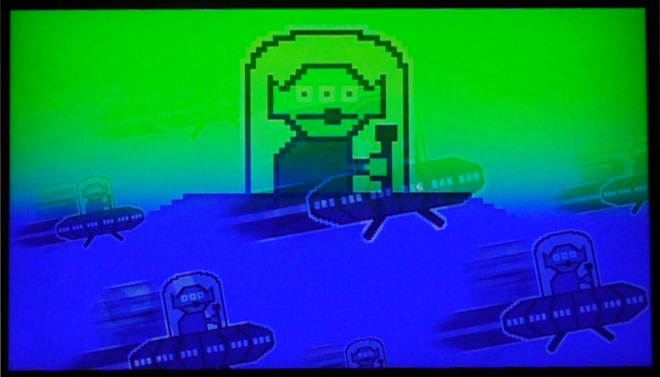
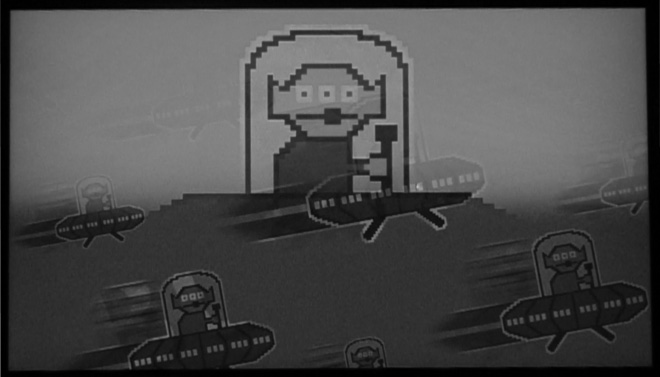
Felső kép: a kékből a zöldbe való függőleges átmenet kimerevített képe, a 960 fps-sel felvett videó 60 fps-es lejátszásából. Ha csak a hátterek átmenetét figyeljük, elég pontosan megmérhető ennek aránya a teljes képmagassághoz, amiből kiszámítható az erre az átmenetre érvényes válaszidő. Alsó kép: még kényelmes elvégezhető az összehasonlítás, ha fekete-fehérben mutatjuk ugyanezt a képet, eltávolítva a színinformációt. Látható, hogy a meglehetősen sötét pixeleket kell világosra váltani, ami gyorsabb megy, mint fordítva, még az overdrive ellenére is. Ebben a mérésben az overdrive Faster-re volt állítva (ez a kívánatos), és így kb. 1,8 ms válaszidőt kaptunk a kék-zöld ámenetre
Ugyanezt megismételve a zöld-vörös, a vörös-sárga és a sárga-kék átmenetre, azt tapasztaltuk, amit egyébként az elmélet jósol, a világosból a sötétebbe való átmenetek (zöld-vörös, sárga-kék) hosszabbak, mint fordítva (kék-zöld, vörös-sárga). A négy közül a legrövidebb volt a fent bemutatott kék-zöld átmenet, ennél kicsit hosszabb a vörös-sárga (ezek a szürkét tekintve közelebb vannak egymáshoz), a másik kettő pedig még hosszabb (világosból a sötétbe való átmenetek). Végül a négy értékből (1,8 ms, 4 ms, 2,6 ms és 3,1 ms) számított átlag 2,9 ms-ra jött ki. Ez értelemszerűen a kezdőponttól a végpontig terjedő 0-100% tartományra vonatkozik, nem úgy, mint a gyárilagszokásosan mért 10-90%-os átmenet ideje.
Tegyük hozzá azonban, hogy a tény, hogy válaszidő 1 ms körüli (egyes TN paneleknél), vagy 3-4 ms (mint egyes IPS paneleknél) vagy 5-6 ms (mint egyes VA paneleknél), csak a versenyszerűen játszó gamereknek számít. 240 Hz vagy ennél nagyobb frissítés mellett (4 ms vagy rövidebb ciklusidő, illetve MPRT) ugyanis az 1 ms fölötti válaszidő már számottevően zavaró lehet a kiválasztott keveseknek. Egyébként 165, 144 vagy 120 Hz frissítésen, ami nagy előrelépés a 60 Hz-hez képest, néhány ms reakcióidőnek nem igazán van jelentősége.
Dinamikus szinkron (VRR)
Végül a dinamikus szinkronról annyit, hogy mind a FreeSync, mind a G-Sync a grafikus kártyától függően, de járulékos Nvidia monitorhardver nélkül – használható (ez utóbbi a „G-Synccompatible” korlátozással, de lényegében hatékonyan), ha a játékélményt nagy fps-ek,illetve48 és 60 fps közötti kis fps-ek esetén szeretnénk simábbá, képtöréstőlvagy/és akadozástól, járulékos késleltetéstől mentessé tenni.
Színtér-lefedettség
A széles színterű monitoroknál fontos kérdés, a natív színtér milyen mértékben fedi le a referencia-színtereket (sRGB, Adobe RGB és DCI-P3). Ezt általában síkban szokták ábrázolni (mint ahogy mi is fentebb tettük) az xy vagy az u’v’ színdiagramon, de ez a megközelítés figyelmen kívül hagyja a harmadik dimenziót, és pontosításra szorul – ha ez módunkban áll. A színtér – mint az elnevezés is mutatja – háromdimenziós, és pl. a basICCcolor6-os szoftverrel lehetőségünk van a monitor háromdimenziós natív színtere (amely egyúttal az eszköz előzetes kalibráció nélküli profilja) és az említett referencia-színterek viszonyának szemléltetésére az L*a*b* univerzális színtérben:
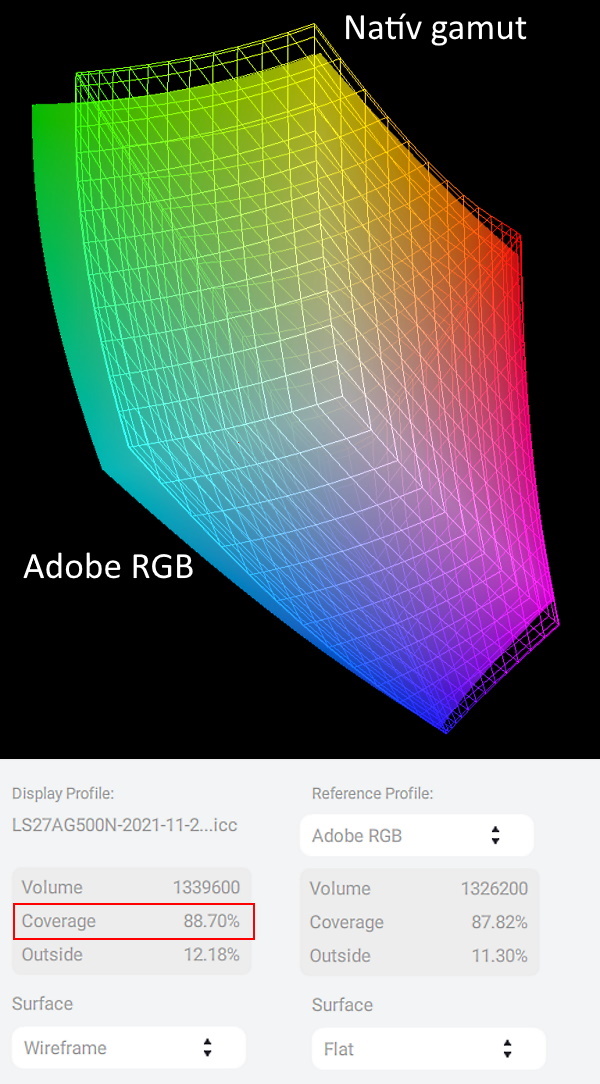
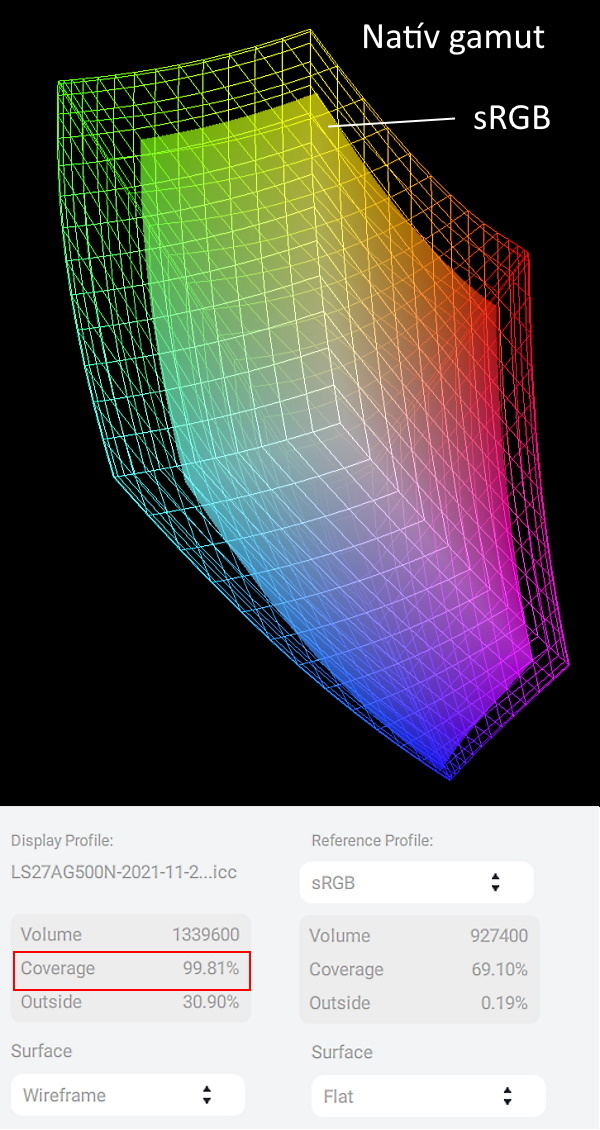
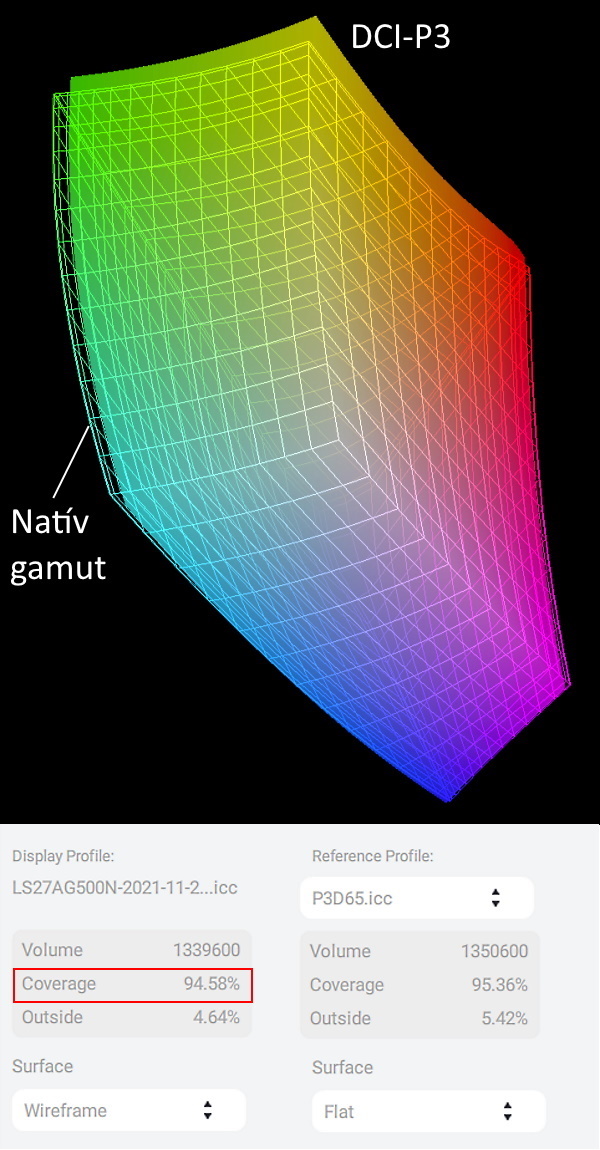
A fenti háromábra alapján a referencia-színterek térbeli lefedettsége kerekítve: Adobe RGB: 89%, sRGB: 100%. DCI-P3: 95%. A fehérpont és a színegyensúly beállítása után, 160 nit fényerőt megcélozva, ezek az értékek picit csökkennek, de még így is hozzák a specifikáció szerinti értékeket. A Nano IPS panel a mérések szerint jól teljesít
A színtér-adatok arra késztettek minket, hogy elvégezzük a kalibrálást, majd a profilozást az sRGB referencia-színtér, a gyárilag beállított sRGB emuláció (a Picture Mode-ban választható ki) és a DCI-P3 (pontosabban P3-D65) referencia-színér esetében.
Kalibrálás/profilozás
Kiinduló képi beállításunk a gyári Custom opció. Itt van ugyanis lehetőségünk az alapszínek arányának változtatására a Color pont alatt, ahol egyébként a színhőmérsékletet (alapértéke a Normal), a gammát (alapértéke: Mode1) és a szaturációt is változtathatjuk (de ez utóbbira nem lesz szükség). Az sRGB kalibráláshoz 120 nit fényerő célértéket és 2,2-es gammát választottunk, bár az sRGB szabvány ettől jelentéktelen mértékben eltér.
Custom módban a fényerőskála 36-os alapértéket mutat, ekkor a fényerő kb. 203nit, amiből vissza kellett vennünk. A monitor maximális fényereje egyébként tekintélyes, kb. 417 nit értékű, a specifikáció szerint 350 nitnél jóval nagyobb. A gamerek gyakran játszanak 200-250 nit, vagy még nagyobb fénysűrűség mellett (kiválasztva az általuk preferált FPS, RTS stb. presetet, vagy saját egyedi beállításokat), de az sRGB kalibrálásakor a tradíció jegyében megtartottuk a 120 nit célértéket.
Nézzük tehát először a Custom-ból kiinduló sRGB kalibrálást/profilozás eredményét a CalMAN szoftver segítségével:
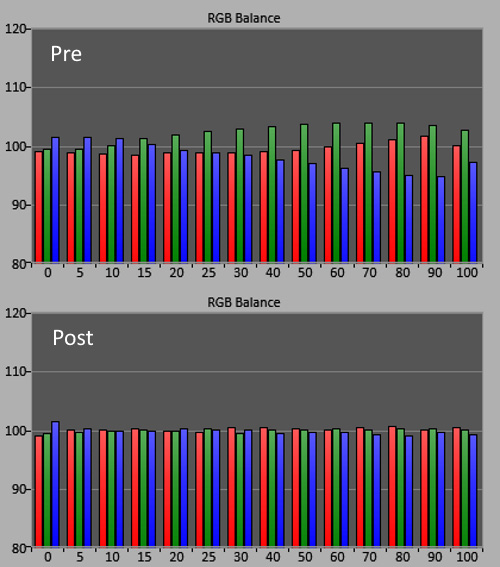
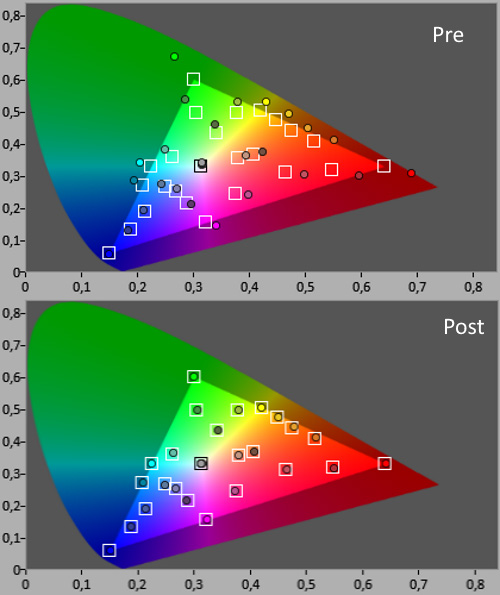
sRGB kalibrálás/profilozás. Felső két ábra: a színegyensúly (szürkeskála) a kalibrálás előtti és utáni állapotban. 15% fölött látszik a zöld összetevő túlsúlya, ami korrigálni kell. Ezt az RGB kezelőszervekkel sikerült kiegyenlíteni, így a szürkeskála hibája ΔE = 3,18-ról 0,36-ra csökkent (Post). Alsó két ábra: a P3-ast megközelítő színtérben a ColorChecker színpozíciói természetesen többségükben jóval telítettebbek, mint kellene. A színpozíciók helyrehúzása a szoftverben az ICC profil előzetes elkészítésével láthatóan a tökéleteshez közeli lett (Post). A ColorChecker összesített hibája ΔE = 3,54-ről 0,3-ra csökkent
Még mindig az sRGB-nél maradva, kíváncsiak voltunk, hogy a monitor sRGB emulációja mennyire pontos, illetve milyen pontossággal lehet kalibrálni. Ebben a beállításban a fényerő gyárilag a maximális kb. 417 nit, ami mindenképpen túl magas érték. A kalibráláshoz itt is a 120 nit célértéket, és a 2,2-es gammát választottuk – úgy, mint az előző esetben. A kalibrálás előtti ΔE hibák várhatóan jóval kisebbek lesznek, mert mégiscsak az sRGB-hez jóval közelebbi állapotból kell kiindulnunk, de a mérések mégis azt mutatták, hogy túl vannak azon a határon, ami egy gyári beállítástól elvárható lenne:
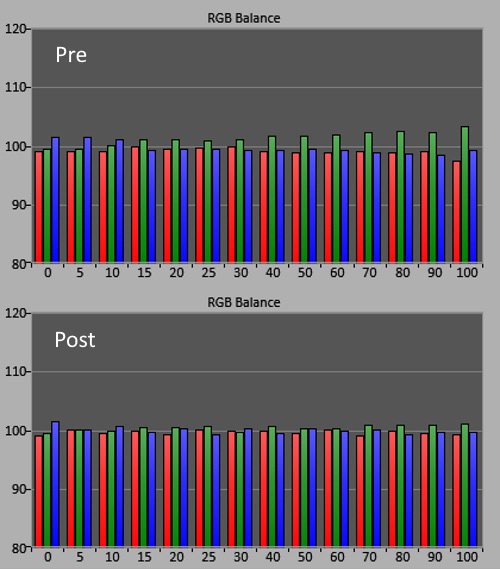
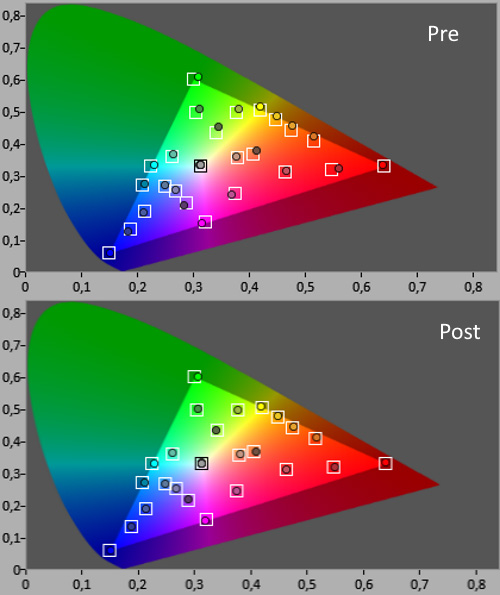
Az sRGB emuláció kalibrálása/profilozása. Felső két ábra: a szürkében itt is sok a zöld (Pre), de nem annyira, mint az előbbi esetben. Kalibrálással az átlagos ΔE = 2,22-es hiba 0,68-ra csökkent, azaz bőven az 1-es érték alatt van. Alsó két ábra: az elkészített ICC profilt felhasználva a szoftver a ColorChecker pontjait is pontosította. Az átlagos ColorChecker hiba ΔE = 1,77-ről 0,65-re csökkent. Az is látható, hogy a profilozás nélküli színpozíciók sem tértek el drasztikusan a szabványostól, bár korrekcióra szorultak
Végül a Display P3-D65 – ami nem teljesen azonos a mozis DCI-P3-mal, mivel ez utóbbinak más a fehérpontja, a gammája (2,6) és előírt a fénysűrűsége is (48 nit)– kalibrálást/profilozást is elvégeztük, mivel ez a színtér áll a legközelebb a készülék natív színteréhez (lásd fentebb). Tehát ismét a Custom alapbeállításból indultunk, itt azonban a fényerő célértékét 200 nitre választottuk, a célgamma maradt 2,2. Az eredmények magukért beszélnek:
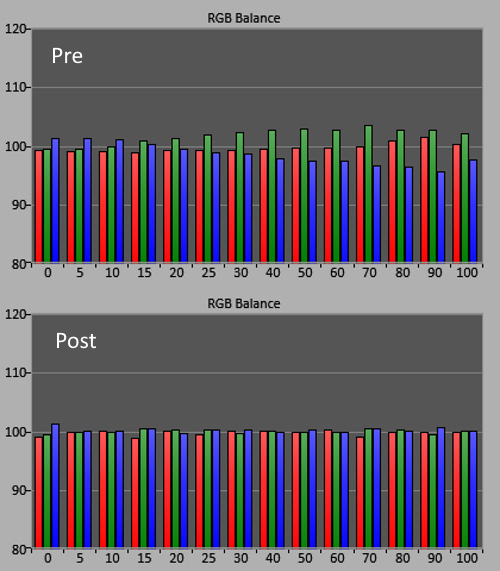
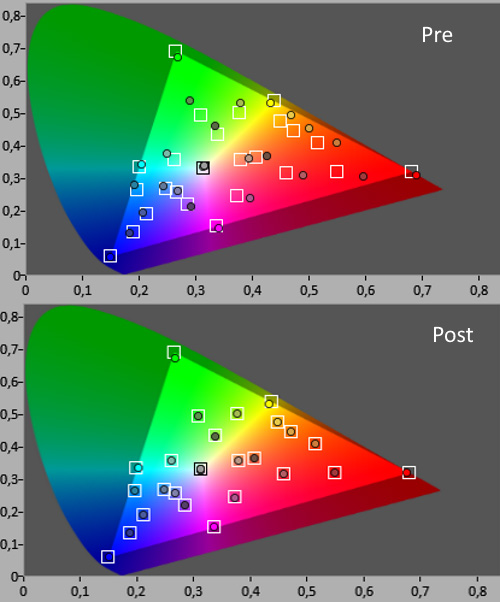
P3-D65 kalibrálás/profilozás. Felső két ábra: a szürkeskála a zöld dominanciáját mutatja (Pre). Az átlagos szürkeskálahiba a kalibrálással ΔE = 2,89-ről 0,43-re csökkent (Post). Alsó két ábra: bár a gamut nagysága jól lefedi a P3-as színteret, a ColorCheckerszínpontjai igencsak „mellélőnek” (Pre). Az ICC profil elkészítése után a szoftver korrigálni tudja a színhelyességet, az átlagosan 2,99-es ΔE hiba 0,44-re csökken
Tanulság: bármelyik színtérben is szeretnénkdolgozni, játszani vagy visszanézni valamit, kívánatos a monitort kalibrálni/profilozni (persze a profil értelmezéséhez az adott alkalmazásnak „profiltudatosnak” kell lennie), mert igazán színhelyes képet csak így kaphatunk.
Összegzés
Teljesen egyértelmű, hogy a Samsung azS27AG500NU monitorral az egyre bővülőgamer piacot vette célba. Az új Odyssey G5-ös modell sík felületű IPS panellel készült. A 27”-es méret és a 2560 x 1440 felbontás jó kombináció.Az adott panel színei egyáltalán nem szokványosak, minden elfogultság nélkül kiválónak mondhatók. A P3-as referencia-színtér csaknem teljesen lefedett, és ICC profilt készítve a monitor akár moziminőségű mozgókép megmunkálására is alkalmas.
A Samsung azért gondolt az AV világra is (filmek és videók nézése), ezért az egyik almenüben megtaláljuk a PC/AV váltás lehetőségét, továbbá a monitor alkalmas a HDR10 forrásanyagok felismerésére és – a dinamikát tekintve kompromisszumos – megjelenítésére.
Ami a játékot illeti, a jól eltalált Faster overdrive-val a valós pixel-válaszidő a különböző távolságú GtoGátmenetek esetében többnyire kb. 2-3ms, megközelítve a rendkívül reszponzív, de egyebekben nem éppentúl jó minőségű TN panelek 1 ms körüli válaszidejét. A Low Input Lag funkció aktiválásával a display lag az elméleti határ (MPRT) közelébe szorítható. A 165 Hz frissítés pedig a közepesnél jóval magasabb szintű játékhoz is bőven elegendő, a késleltetés és mozgáselmosódás radikálisan csökken. Mindkét VRR technológia, a FreeSync Premium és a G-Sync is használható a frissítési frekvencia folyamatos módosítására az adott határok között (és ha a grafikus kártya lehetővé teszi).
Szintén a játékélmény javításátszolgálja a szokásos Black Equalizer-en és a VirtualAimPoint-on kívül a kevés monitorban megtalálható Ultrawide Game View, és a 27”-en kívül ötféle (különféle képformátumú) képméret beállítására alkalmas ScreenSize funkció.
Értékelés
Ami tetszett
- 165 Hz frissítés, alacsony késleltetés
- Adaptív frissítés (Free-Sync Premium, G-Sync)
- Kis válaszidő, megfelelő overdrive-val
- A DCI-P3-at 95%-ban lefedő színtér
- Gyorsgombok egyedileg konfigurálható Game beállításokhoz
- Stabil, masszív kivitel, minden irányban állítható képernyő
Ami kevésbé tetszett
- Kissé szűkre szabott csatlakoztatási lehetőségek (nincs USB hub)
- Local dimming nélküli HDR10 támogatás
A monitor tesztelését a monitorinfo.hu munkatársai végezték.











